文章目录
一、部署背景
由于公司业务性质决定,需要给不同的客户部署系统,sqlserver为基础组件,为了快速交付,这里采用自动化部署工具的方式来部署sqlserver2017。采用docker-compose的方式来构建sqlserver2017容器.
CSDN下载:Centos7.6使用docker-compose一键部署sqlserver2017工具
部署工具实现工具如下:
1、自定义容器名称
2、自定义TCP连接端口
3、自定义sa用户密码
4、自定义数据存储目录
5、自定义数据备份目录
6、手动备份:一键脚本备份数据库数据
7、手动恢复:一键脚本恢复数据库数据
8、定时备份:通过定时任务定时备份数据库
9、异机备份:将数据库备份文件实时同步其它主机
10、支持停止、启动、检查、部署、移除服务及数据等功能
其他功能如下所示:

二、部署步骤
1.部署工具支持参数如下:

2.编辑配置文件,请根据实际情况填写
[root@host-dzzj-test-172-118-11-208 sqlserver]# cp single.conf.tpl single.conf
[root@k8s-sdjw-ansible-7 sqlserver]# vim single.conf
编辑配置文件,如下图所示:
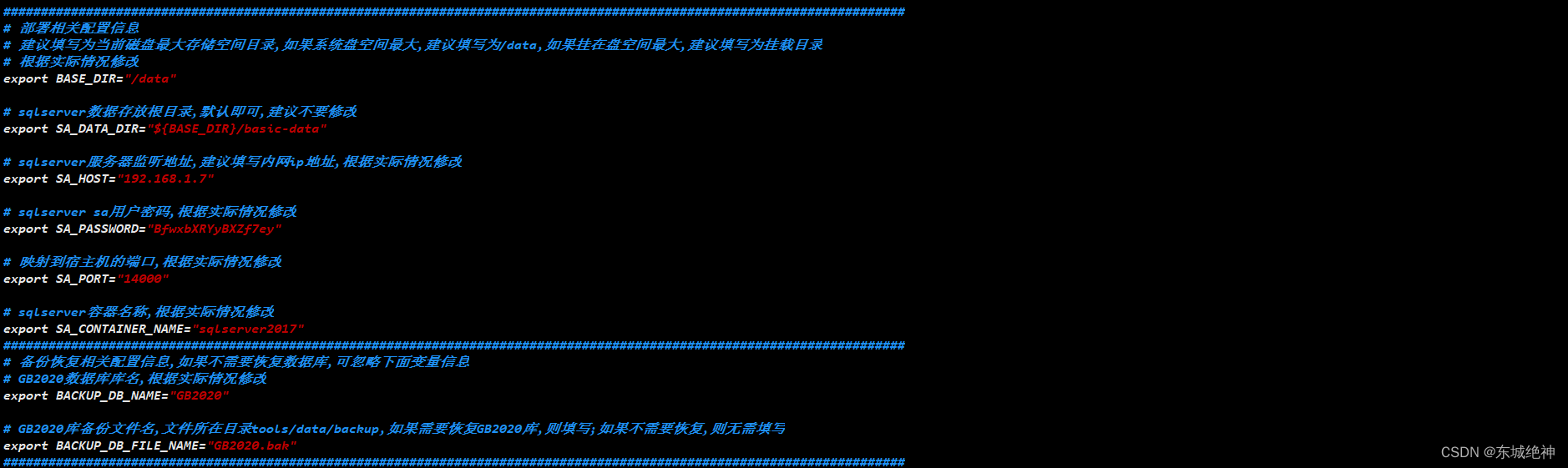
3.执行部署脚本,如下图所示
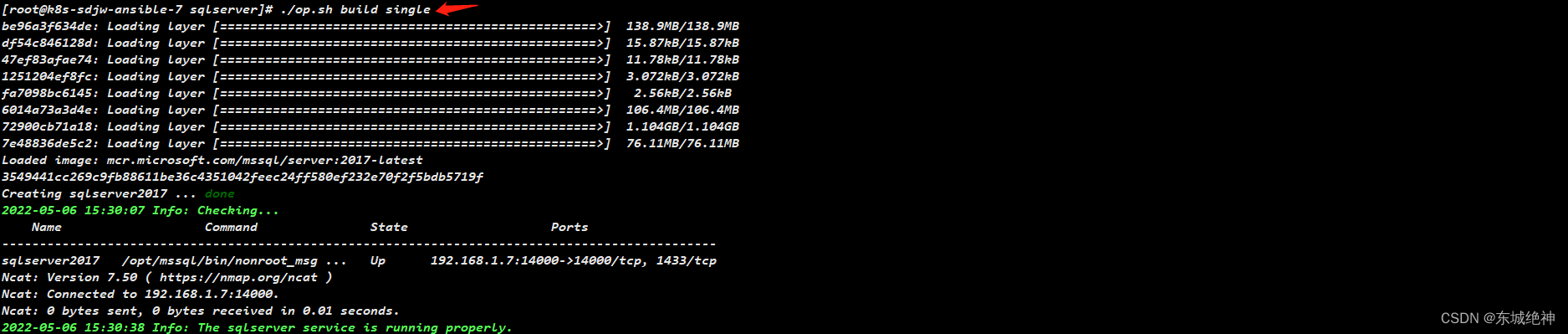
三、连接工具
3.1、容器外的工具
您可以从任何支持SQL连接的外部 Linux、Windows或 macOS工具连接到Docker计算机上的SQL Server实例。一些常用工具包括:
sqlcmd
Azure Data Studio
Visual Studio Code 的 SQL Server 扩展
使用 Windows 上的 SQL Server Management Studio 管理 Linux 上的 SQL Server
我这里使用的SQL Server Management Studio,简称SSMS工具来连接SQL Server Docker容器,如下图所示:
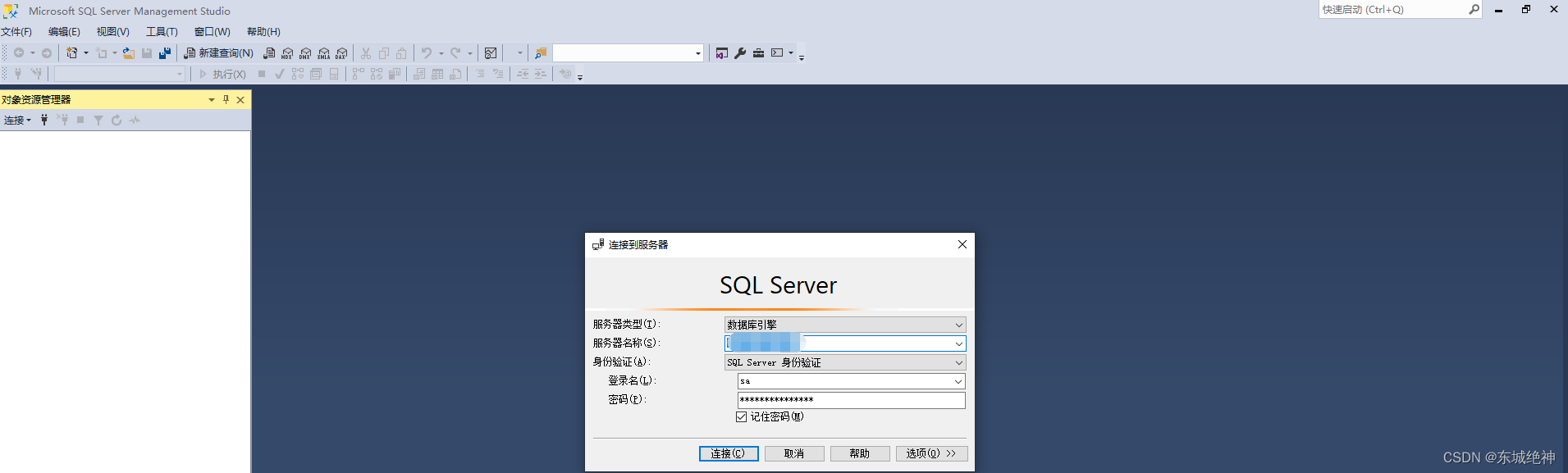
使用navicat连接sqlserver,如下图所示:
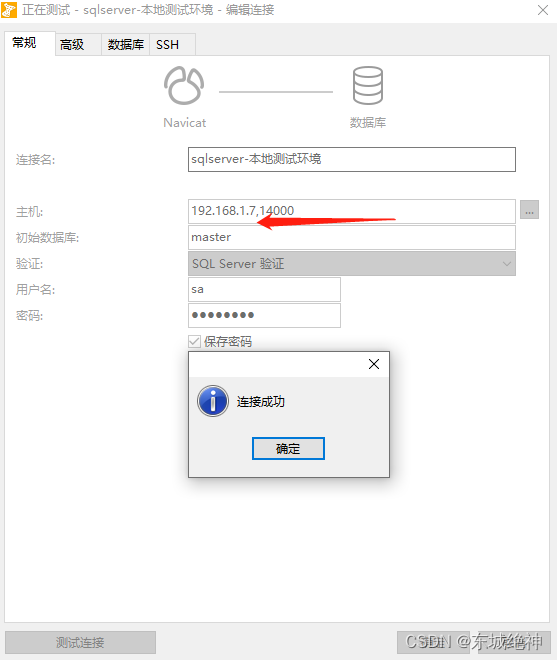
3.2、容器内的工具
从 SQL Server 2017 (14.x) 开始,SQL Server 命令行工具包含在容器映像中。如果您使用交互式命令提示符附加到图像,则可以在本地运行这些工具。
[root@host-dzzj-test-172-118-11-208 sqlserver]# docker exec -it sqlserver2017 bash
root@sqlserver2017:/# /opt/mssql-tools/bin/sqlcmd -S localhost,14000 -U SA -P 'BfwxbXRYyBXZf7ey'
1> SELECT Name FROM sys.Databases
2> GO
master
tempdb
model
msdb
如下图所示:

四、Linux平台数据备份
4.1、手动备份
说明:执行如下命令,即可完成数据库手动恢复。sqlserver2017为容器名称,BfwxbXRYyBXZf7ey为sa用户密码,localhost,14000为sqlserver主机ip和端口,[GB2020]为需要恢复的数据库库名,/backup/GB2020.bak为docker容器中的数据库备份文件路径。
[root@k8s-sdjw-ansible-7 sqlserver]# docker exec -i sqlserver2017 /opt/mssql-tools/bin/sqlcmd -S localhost,14000 -U SA -P 'BfwxbXRYyBXZf7ey' -Q "BACKUP DATABASE [GB2020] TO DISK = N'/backup/GB2020_`date +%F-%T`.bak' WITH NOFORMAT, NOINIT, NAME = 'GB2020', SKIP, NOREWIND, NOUNLOAD, STATS = 10"
4.2、自动备份
说明:在当前部署工具中tools目录下,执行auto_backup.sh脚本即可完成备份。
[root@k8s-sdjw-ansible-7 tools]# ll
总用量 12
-rwxr-xr-x 1 root root 3209 5月 6 15:27 auto_backup.sh
-rwxr-xr-x 1 root root 3196 5月 6 15:27 auto_restore.sh
-rwxr-xr-x 1 root root 1862 5月 6 15:00 backup_crontab.sh
drwxr-xr-x 4 root root 35 5月 6 09:27 data
drwxr-xr-x 2 root root 53 5月 6 15:40 logs
drwxr-xr-x 2 root root 38 5月 6 15:28 rsync
[root@k8s-sdjw-ansible-7 tools]# ./auto_backup.sh GB2020
如下图所示:

五、Linux平台数据恢复
5.1、手动恢复
说明:执行如下命令,即可完成数据库手动恢复。sqlserver2017为容器名称,BfwxbXRYyBXZf7ey为sa用户密码,localhost,14000为sqlserver主机ip和端口,[GB2020]为需要恢复的数据库库名,/restore/GB2020.bak为docker容器中的数据库恢复文件路径。
[root@k8s-sdjw-ansible-7 sqlserver]# docker exec -i sqlserver2017 /opt/mssql-tools/bin/sqlcmd -S localhost,14000 -U SA -P 'BfwxbXRYyBXZf7ey' -Q "RESTORE DATABASE [GB2020] FROM DISK = N'/restore/GB2020.bak' WITH FILE = 1, NOUNLOAD, REPLACE, STATS = 5"
5.2、自动恢复
说明:在当前部署工具中tools目录下,执行auto_restore.sh脚本即可完成恢复。
[root@k8s-sdjw-ansible-7 tools]# ll
总用量 12
-rwxr-xr-x 1 root root 3209 5月 6 15:27 auto_backup.sh
-rwxr-xr-x 1 root root 3196 5月 6 15:27 auto_restore.sh
-rwxr-xr-x 1 root root 1862 5月 6 15:00 backup_crontab.sh
drwxr-xr-x 4 root root 35 5月 6 09:27 data
drwxr-xr-x 2 root root 53 5月 6 15:40 logs
drwxr-xr-x 2 root root 38 5月 6 15:28 rsync
[root@k8s-sdjw-ansible-7 tools]# ./auto_restore.sh GB2020
如下图所示:

六、Windows平台迁移数据至Linux平台
使用备份和还原将SQL Server数据库从Windows迁移到Linux
说明:由于之前业务系统是部署在Windows server 2012 R2平台上,现在需要将业务系统部署在Centos7.6平台上,所以需要将sqlserver的数据迁移至Centos7.6平台上。
1、拷贝备份文件到Linux主机上
参考《Linux运维总结:Windows Server 2012 R2安装SQLServer2012》,第八章自动数据备份,数据备份目录为C:\Program Files\Microsoft SQL Server\MSSQL11.MSSQLSERVER\MSSQL\Backup,将备份文件拷贝到Linux主机上。由于这里采用容器化部署sqlserver2017,并将/var/opt/mssql目录在宿主机上做了映射,对应目录为/data/basic-data/sqlserver2017/mssql,这里可以在宿主机上/data/basic-data/sqlserver2017/mssql目录下创建bakcup目录,即会在容器的/var/opt/mssql目录下创建bakcup目录。所以将GB2020.bak文件拷贝到/data/basic-data/sqlserver2017/mssql/backup目录下即可,当然你也可以使用docker cp命令将GB2020.bak文件拷贝到容器中的/var/opt/mssql/backup目录下。
[root@host-dzzj-test-172-118-11-208 sqlserver]# mkdir /data/basic-data/sqlserver2017/mssql/backup
[root@host-dzzj-test-172-118-11-208 sqlserver]# cp GB2020.bak /data/basic-data/sqlserver2017/mssql/backup
[root@host-dzzj-test-172-118-11-208 sqlserver]# docker exec -it sqlserver2017 bash
root@sqlserver2017:/# ll /var/opt/mssql/backup/GB2020.bak
-rw-r--r-- 1 root root 4096512 May 6 10:56 /var/opt/mssql/backup/GB2020.bak
2、Linux主机上还原数据库
[root@host-dzzj-test-172-118-11-208 backup]# docker exec -it sqlserver2017 bash
root@sqlserver2017:/# /opt/mssql-tools/bin/sqlcmd -S localhost -U SA -P 'BfwxbXRYyBXZf7ey'
1> RESTORE DATABASE GB2020 FROM DISK = '/var/opt/mssql/backup/GB2020.bak'
2> WITH
3> MOVE 'GB2020' TO '/var/opt/mssql/data/GB2020.mdf',
4> MOVE 'GB2020_log' TO '/var/opt/mssql/data/GB2020_log.ldf',
5> STATS = 1, REPLACE, RECOVERY
6> GO
如下图所示:

3、通过列出服务器上所有的数据库来验证还原。被还原的数据库应该被列出来

七、使用mssql-conf工具配置 Linux上的SQL Server
使用mssql-conf工具配置Linux上的SQL Server
总结:整理不易,如果对你有帮助,可否点赞关注一下?
更多详细内容请参考:企业级K8s集群运维实战
